笔记本电脑声音显示红叉怎么办 电脑音量位置不显示红叉
更新时间:2024-03-20 14:57:52作者:jiang
当我们使用笔记本电脑时,有时可能会遇到电脑声音显示红叉的问题,导致无法调节音量,这种情况可能是由于音频驱动程序故障、硬件问题或操作系统错误引起的。在遇到这种情况时,我们可以尝试重新安装音频驱动程序、检查音频设备是否正常连接或尝试重启电脑来解决问题。通过简单的方法,我们可以很快地解决电脑音量位置不显示红叉的困扰,让我们的电脑恢复正常使用。
具体步骤:
1.首先,我们右键单击扬声器图标,选择声音(S)选项。
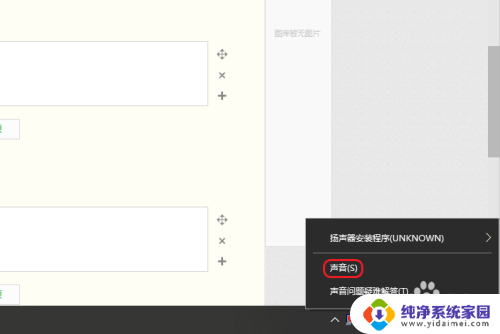
2.在弹出的声音窗口中,点击播放,右键单击扬声器,选择启用。
如果没有启用扬声器的话,就会出现红叉且没有声音。
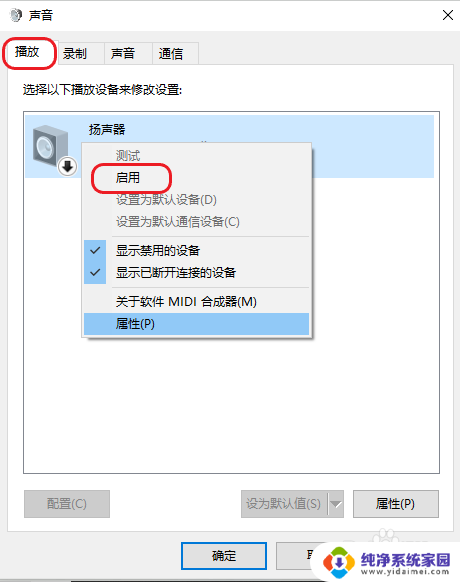
3.若发现还是有红叉,电脑没有声音,在上一步的窗口上选择扬声器的属性。
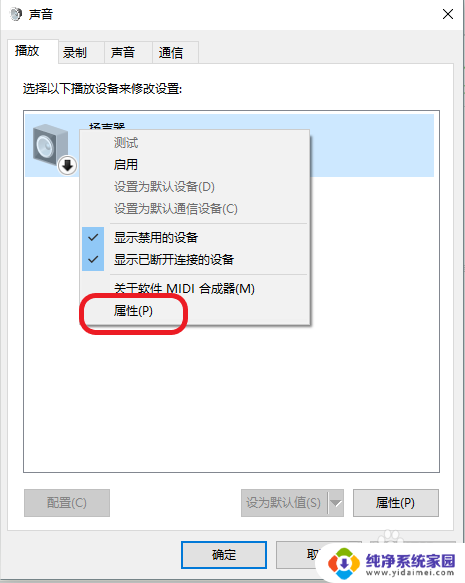
4.再次点击控制器设备的右侧的属性。
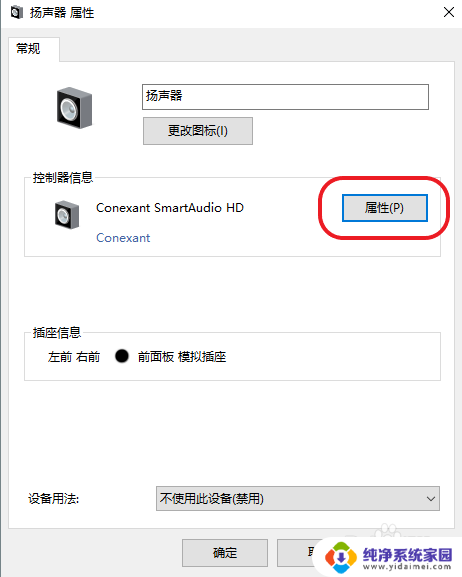
5.在设备属性界面中,查看设备状态是否正常。
点击改变设置,获得管理员权限。
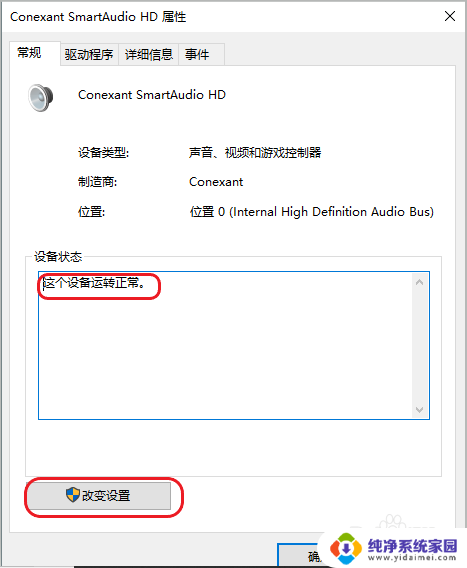
6.点击“驱动程序——更新驱动程序。”
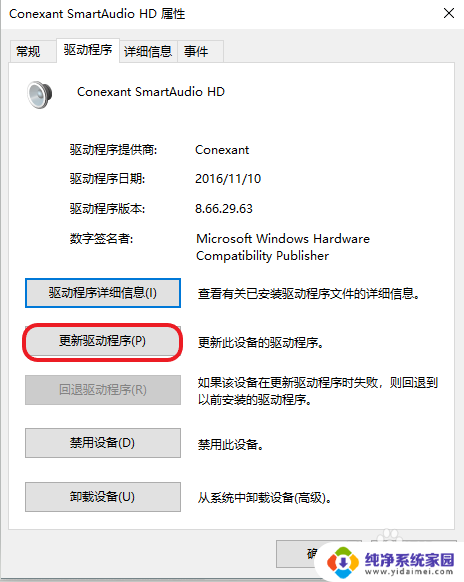
7.检测是否有更新,若有可选择更新驱动。
如果这个方法还是无法解决问题,那么有可能是内部设备有损害。可以尝试专业维修。
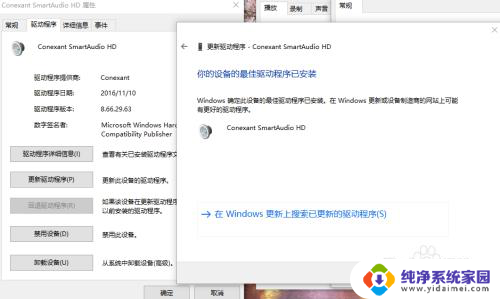
以上是解决笔记本电脑声音显示红叉的方法,请按照以上步骤进行操作,希望对遇到这种情况的用户有所帮助。
笔记本电脑声音显示红叉怎么办 电脑音量位置不显示红叉相关教程
- 笔记本声音图标有个红叉 电脑音量显示红叉没有声音
- 笔记本网络显示电脑红叉 笔记本wifi显示红叉无法连接
- 电脑声音出现红叉怎么修复 电脑音量显示红叉无声音怎么解决
- 无线连接不可用大红叉 笔记本电脑wifi连接不上显示红叉怎么办
- 笔记本无线网络连接打叉 笔记本电脑WiFi信号显示红叉怎么办
- 右下角网络连接红叉不能上网 电脑右下角网络连接显示红叉但能正常上网怎么办
- 笔记本连接显示屏没有声音怎么回事 笔记本电脑接了显示器后没有声音怎么办
- 电脑扬声器显示有声音 音响没声音 电脑音量有显示但是没有声音怎么办
- 笔记本电脑连接外接显示器没有声音 笔记本电脑接上显示器后没有声音怎么解决
- 插上耳机电脑右下角还是x 右下角音频小喇叭提示红色叉无声怎么解决
- 笔记本开机按f1才能开机 电脑每次启动都要按F1怎么解决
- 电脑打印机怎么设置默认打印机 怎么在电脑上设置默认打印机
- windows取消pin登录 如何关闭Windows 10开机PIN码
- 刚刚删除的应用怎么恢复 安卓手机卸载应用后怎么恢复
- word用户名怎么改 Word用户名怎么改
- 电脑宽带错误651是怎么回事 宽带连接出现651错误怎么办